Algo que he estado buscando desde que empecé a instalar mis propios servicios, es un servidor de música tipo Spotify.
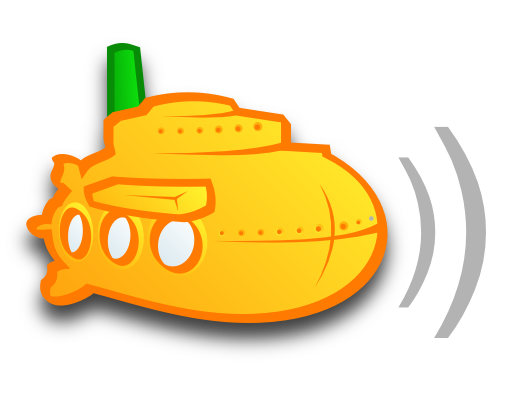
He utilizado servidores como Plex, Jellyfin, DLNA,… Pero aunque todos ellos engloban todo el tema multimedia, buscaba algo más ligero y que únicamente fuera un servidor de música.
De todos los que he utilizado, el que más me gustó fue Subsonic. Subsonic tiene una cuata mensual de 1€ al mes, así que aparecieron nuevos Forks gratuitos y 100% Software Libre como Libresonic, Airsonic,…
Todos ellos tienen un problema y es que están desarrollados en java. Eso significa que si quieres correr este servicio en tu Raspberry, va a devorar tu Ram.
Para solucionar este problema y para satisfacer a los amantes de este servidor y clientes de Subsonic, nació Supysonic. Un servidor de música desarrollado en python que utiliza la api de subsonic, de manera que podremos utilizar los clientes igual que lo hacemos con Subsonic.
He creado el Docker para que sea más simple la instalación y lo he guardado en mi repositorio del DockerHub.
Vamos a montar el docker dependiendo de la arquitectura que utilices.
La carpeta /media, es la carpeta donde pondremos la música. Personalízalo a tu gusto.
Versión 0.4.1
docker run --name supysonic --restart=unless-stopped -v $HOME/docker/supysonic:/var/lib/supysonic -v /media:/media -p 8080:8080 ugeek/supysonic:arm-0.4.1
Versión 0.4
docker run --name supysonic --restart=unless-stopped -v $HOME/docker/supysonic:/var/lib/supysonic -v /media:/media -p 8080:8080 ugeek/supysonic:arm
Versión 0.4.1
docker run --name supysonic -v $HOME/docker/supysonic:/var/lib/supysonic -v /media:/media -p 8080:8080 ugeek/supysonic:amd64-0.4.1
Versión 0.4
docker run --name supysonic -v $HOME/docker/supysonic:/var/lib/supysonic -v /media:/media -p 8080:8080 ugeek/supysonic:amd64
Versión 0.4.1
docker run --name supysonic -v $HOME/docker/supysonic:/var/lib/supysonic -v /media:/media -p 8080:8080 ugeek/supysonic:i386-0.4.1
Vamos a iniciar el servidor
docker start supysonic
Si abres tu navegador e introduces la ip:8080, aparecerá la página de administración de supysonic. Ahora no podrás acceder porque no tienes el usuario y contraseña de administración. Vamos a crearlo.
Ahora entraremos dentro del contenedor para crear el usuario administrador y contraseña.
docker exec -it supysonic sh
Vamos a crear el el usuario y contraseña
supysonic-cli user add "NOMBRE ADMINISTRADOR" -a -p "CONTRASEÑA"
Ya podemos utilizar la página de administración desde tu navegador, introduce la dirección http://tu_ip:8080
De todas maneras, si utilizas la terminal verás que es más practico.
Entramos al contenedor
docker exec -it supysonic sh
Creamos una nueva biblioteca indicando la capeta:
supysonic-cli folder add "NOMBRE BIBLIOTECA" /media/musica
Ejemplo: Hay una biblioteca de música que tengo y llamo Favoritos. Voy a crear la biblioteca e indicar la ruta de la carpeta
supysonic-cli folder add Favoritos /media/Favoritos/
Podría haber utilizado este comando sin entrar dentro del contenedor
docker exec -it supysonic supysonic-cli folder add Favoritos /media/Favoritos/
Entramos al contenedor
docker exec -it supysonic sh
Una vez añadida tu música, necesitas escanearla para que se añada al servidor.
supysonic-cli folder scan "NOMBRE BIBLIOTECA"
Escanea mediante una única línea. Puedes utilizar cron, para escanear periódicamente tu biblioteca
docker exec -it supysonic supysonic-cli folder scan "NOMBRE BIBLIOTECA"
Mi biblioteca Favoritos la escaneo así:
docker exec -it supysonic supysonic-cli folder scan Favoritos
Para poder escuchar tu música, puedes utilizar clientes de Android como DSub o Ultrasonic.
Uno de los defectos que tiene Supysonic, es no tener reproductor web integrado en el servidor. Así que si queremos utilizarlo mediante un navegador web podemos utilizar Jamstash. En el próximo artículo explicaré como montar el Docker de este servicio en tu servidor.
Publicado por Angel el Monday 07 October del 2019
También te puede interesar:
Powered by org-bash-blog
Written in OrgMode with Emacs and converted to HTML with Pandoc

Este obra está bajo una licencia de Creative Commons Reconocimiento-NoComercial-CompartirIgual 4.0 Internacional.